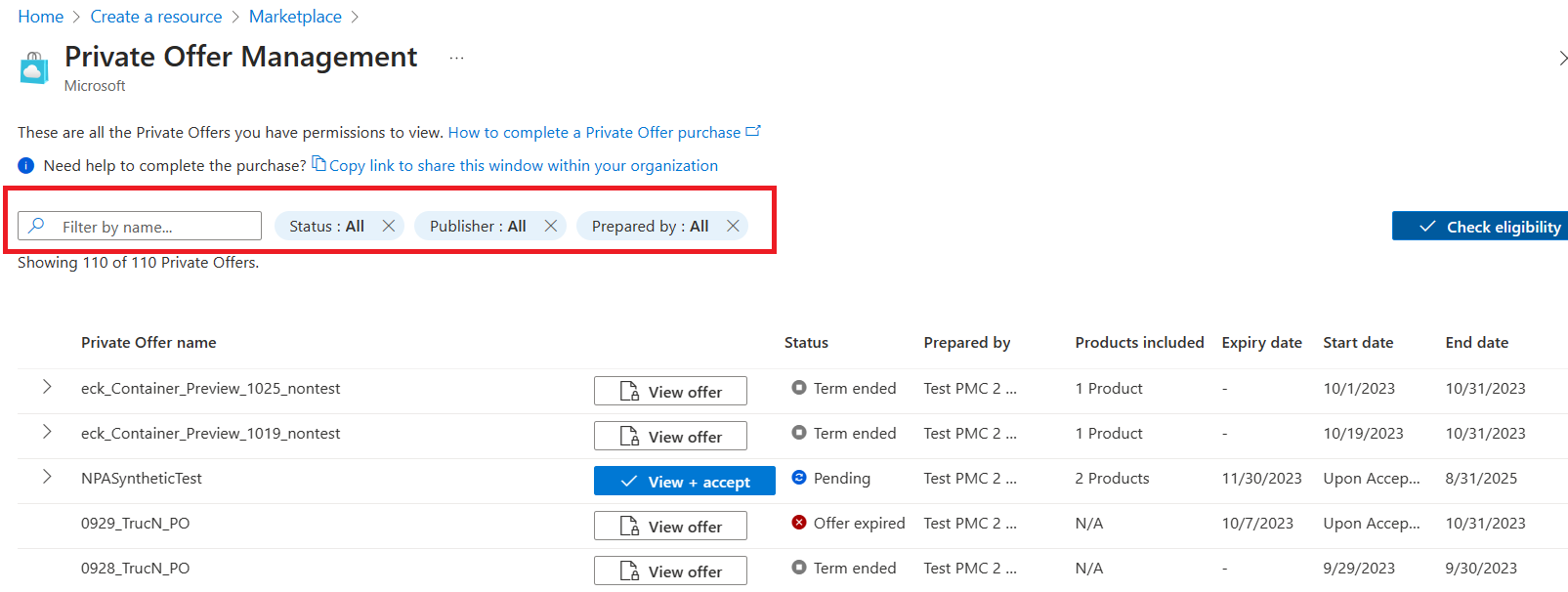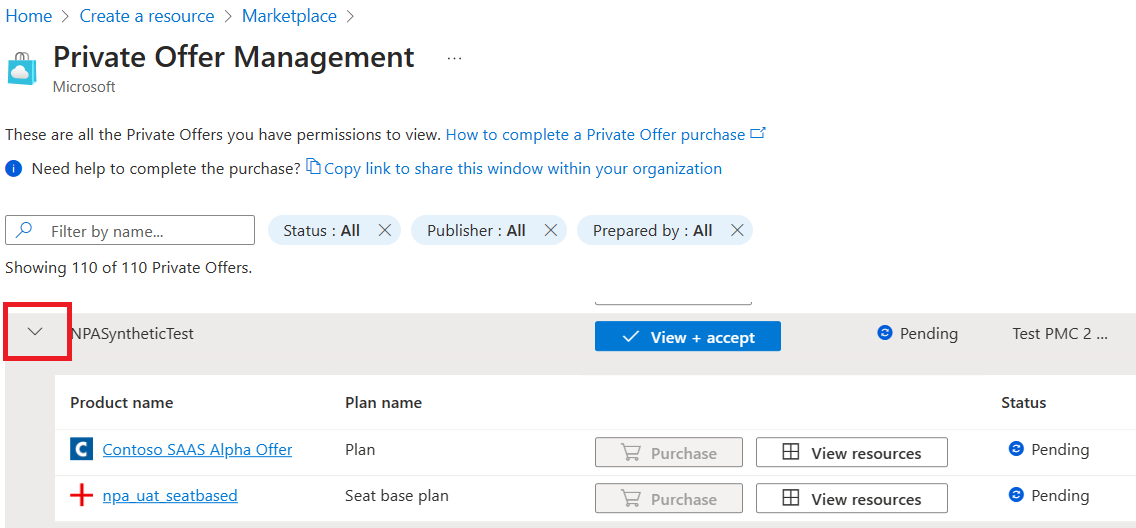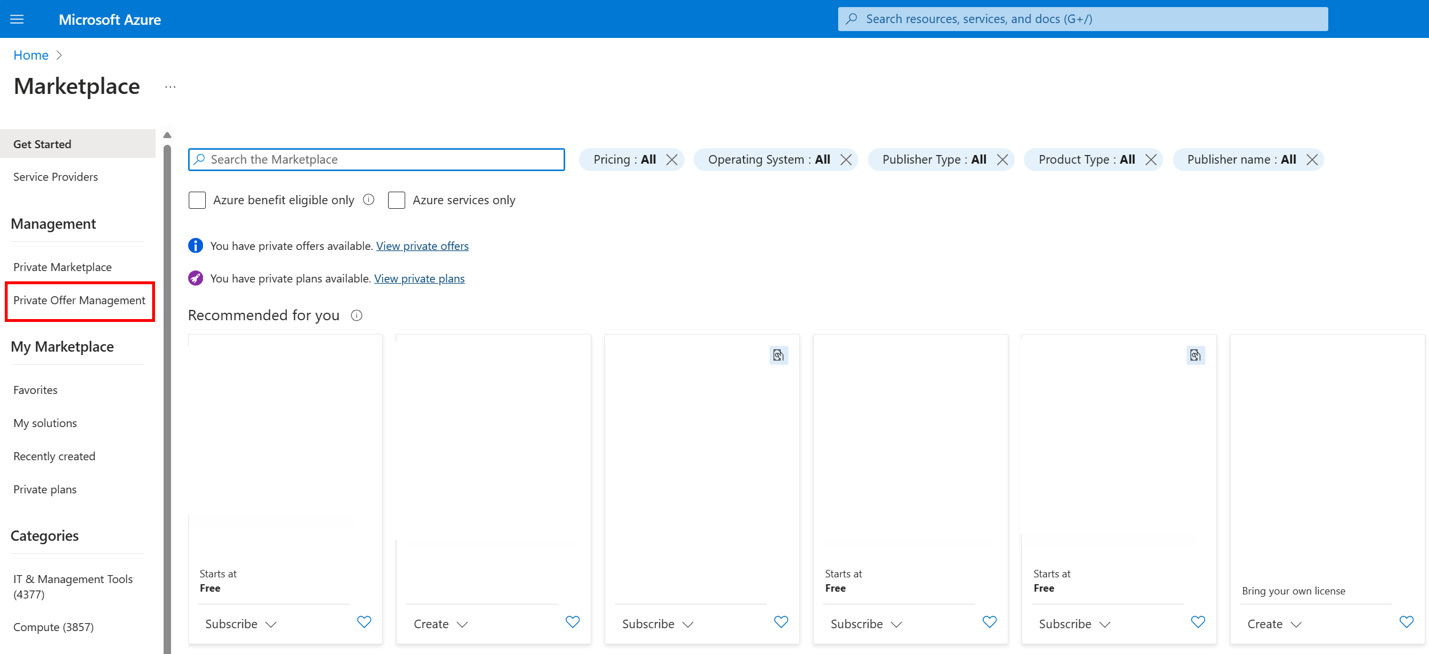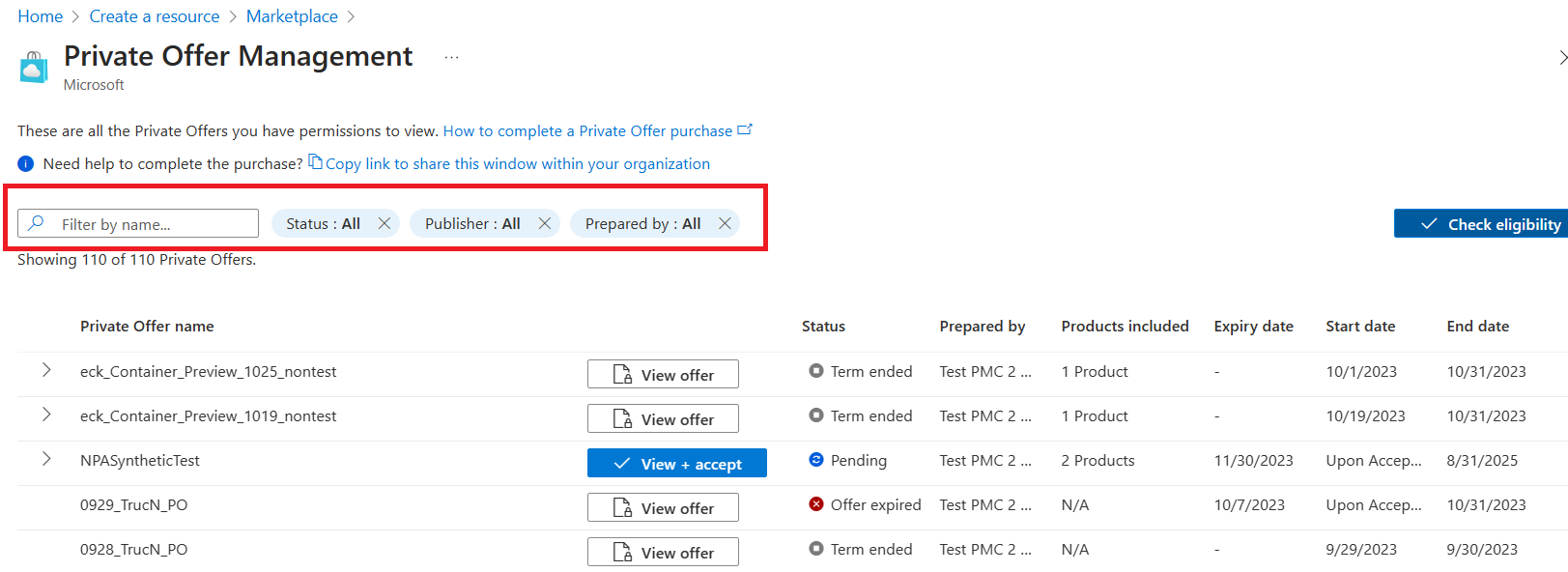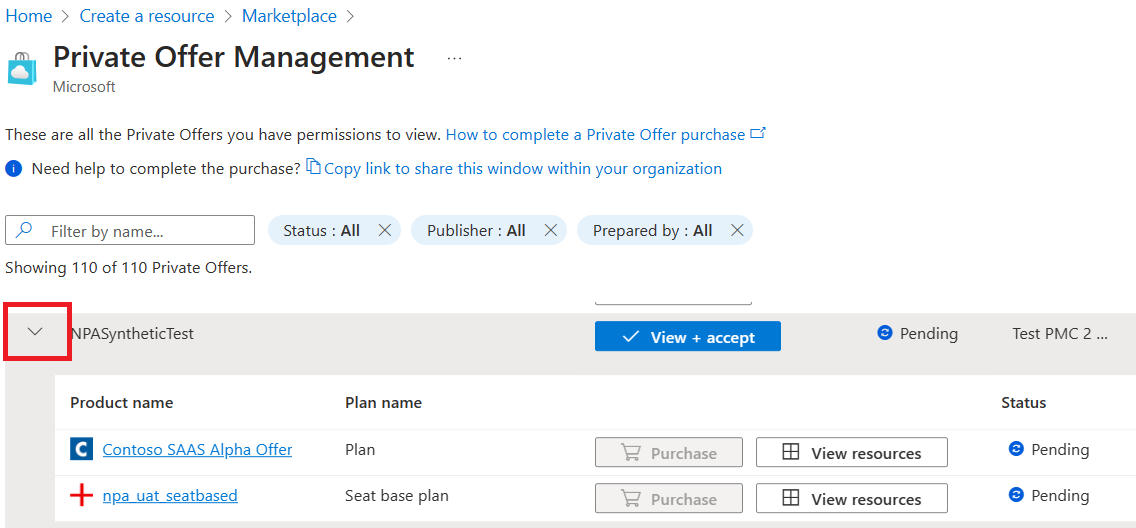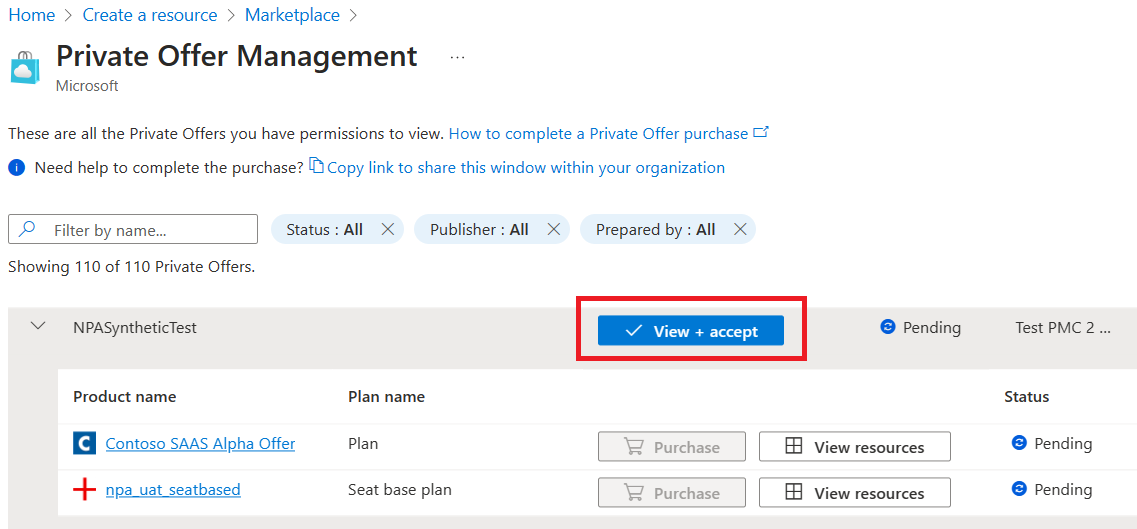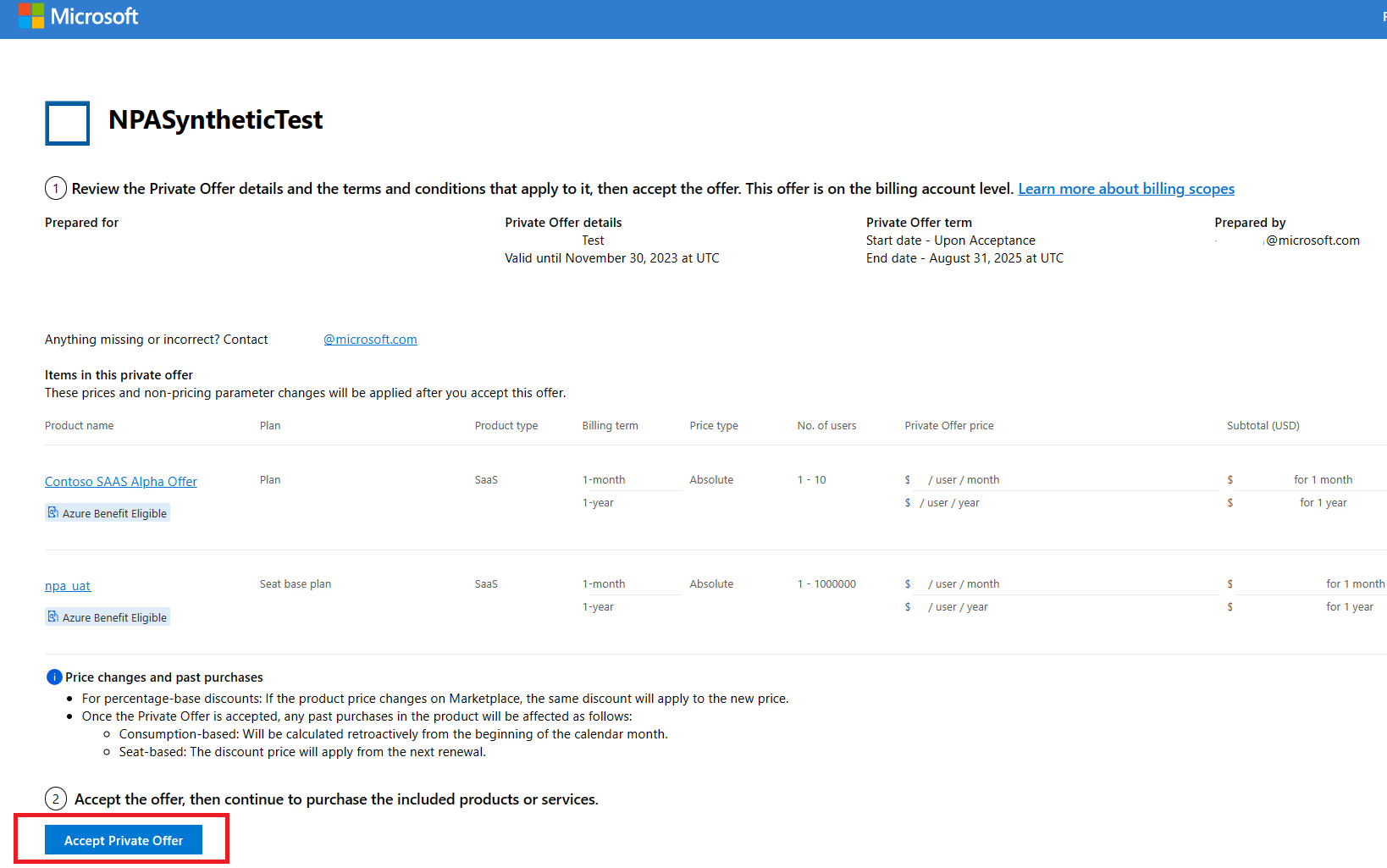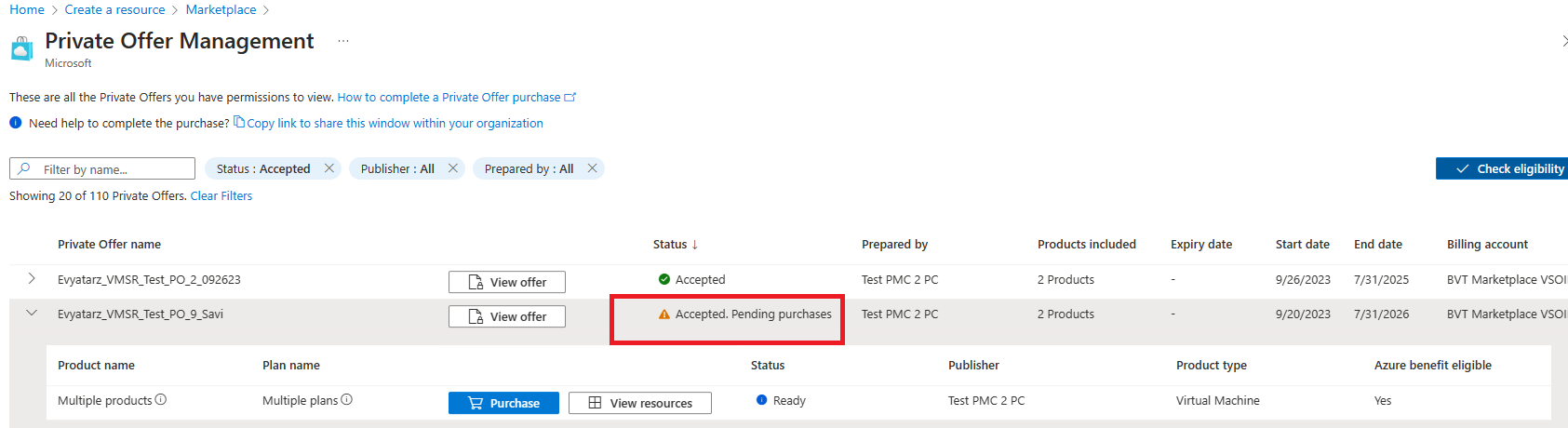Passaggio 2- Accettare l'offerta privata
Accettando l'offerta privata, l'organizzazione accetta le condizioni e i prezzi elencati nell'offerta, che stabilisce un contratto vincolante tra l'organizzazione e il partner Microsoft. Questo passaggio richiede di completare tutte le verifiche preliminari necessarie, disporre delle autorizzazioni necessarie e di un ID account di fatturazione valido.
Esplorazione del dashboard Gestione offerte private
Per accettare e acquistare un'offerta privata, è necessario accedere al dashboard Gestione offerte private:
Accedere al marketplace nel portale di Azure. Se non viene visualizzato, usare la barra di ricerca per trovare e selezionare il marketplace.
Selezionare Gestione offerte private.
Usare i filtri nel dashboard Gestione offerte private per individuare offerte specifiche. Cercare in base al nome dell'offerta, allo stato, all'editore (nome partner Microsoft) o al nome del preparare i risultati di destinazione:
Nel dashboard Gestione offerte private è possibile visualizzare le informazioni sull'offerta privata e le informazioni sul prodotto. Passare a un'offerta privata, selezionare la freccia (>) per visualizzare i livelli e visualizzare le informazioni sul prodotto per l'offerta privata:
Accettare l'offerta privata
Il contratto di offerta privata include:
- Nome della persona giuridica a cui si applica l'offerta
- Piani inclusi nell'offerta
- Prezzo dell'offerta privata
- Condizioni legali personalizzate per l'offerta, se applicabile
- Date di inizio e fine quando il prezzo negoziato si applica a questa offerta
- Data di scadenza per l'offerta; è necessario accettare l'offerta prima di questa data
Importante
La persona che accetta l'offerta privata deve avere le autorizzazioni necessarie allineate al contratto di Azure dell'organizzazione. Le autorizzazioni vengono configurate per impedire acquisti accidentali e sono allineate ai controlli di accesso in base al ruolo di Azure. Per altre informazioni, vedere Ruoli e autorizzazioni.
Dopo aver identificato l'utente autorizzato nell'organizzazione per accettare l'offerta, è possibile accedere alla pagina delle informazioni sull'offerta privata nella portale di Azure. Se ha ricevuto un messaggio di posta elettronica che l'offerta è pronta, il messaggio di posta elettronica chiede di esaminare i dettagli dell'offerta privata, purché disponga delle autorizzazioni corrette.
È anche possibile accedere al marketplace nel portale di Azure e passare al dashboard Gestione offerte private. È possibile trovare il collegamento Visualizza e accettare l'offerta:
Nel portale di Azure, accedere al marketplace. È possibile cercare Marketplace nella barra di ricerca in Azure e selezionare l'icona marketplace :
Selezionare Gestione offerta privata:
Nell'elenco delle offerte private applicare filtri, se necessario, per trovare l'offerta privata:
Selezionare la freccia (>) per visualizzare i dettagli e visualizzare tutti i piani inclusi in un'offerta privata:
Selezionare Visualizza e accetta per visualizzare i dettagli dell'offerta:
Importante
Sono necessarie le autorizzazioni appropriate per visualizzare la pagina delle informazioni sull'offerta privata. Per altre informazioni, vedere Ruoli e autorizzazioni.
L'offerta privata viene aperta con le informazioni applicabili visualizzate. Dopo aver esaminato i dettagli, selezionare Accetta offerta privata:
Dopo aver accettato, si è pronti per procedere all'acquisto o sottoscrivere l'offerta nel portale di Azure. Si verrà reindirizzati al dashboard Gestione offerte private nel portale di Azure per finalizzare l'acquisto.
Nel dashboard Gestione offerte private, le offerte pronte per l'acquisto vengono visualizzate come Accettate, in sospeso:
Importante
Una volta accettata, l'offerta privata sarà disponibile per l'acquisto entro 15-60 minuti. Se l'offerta privata non è ancora disponibile per l'acquisto, aggiornare il browser per aggiornare lo stato.